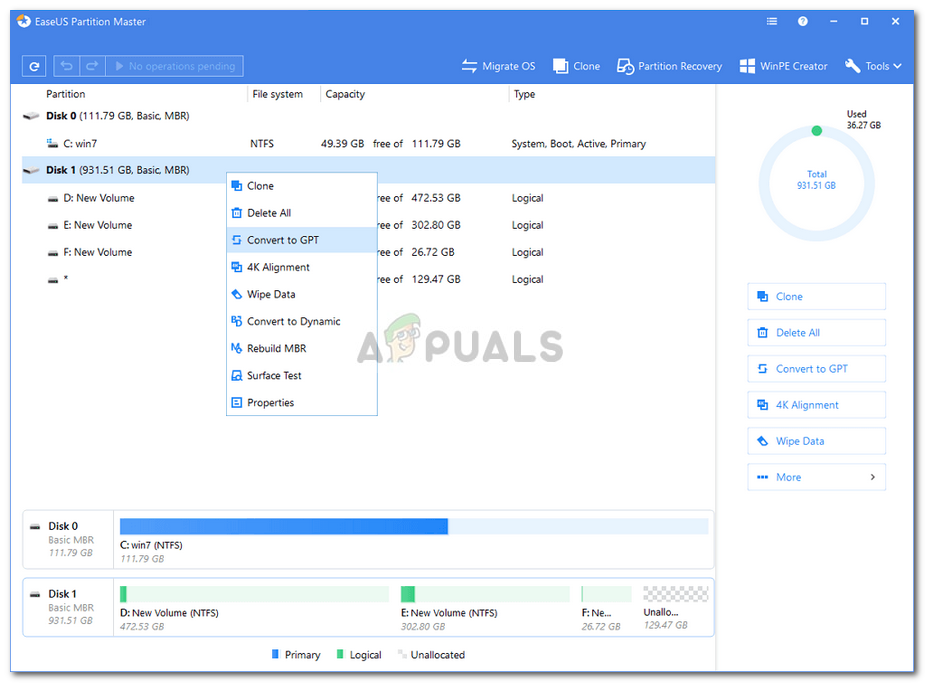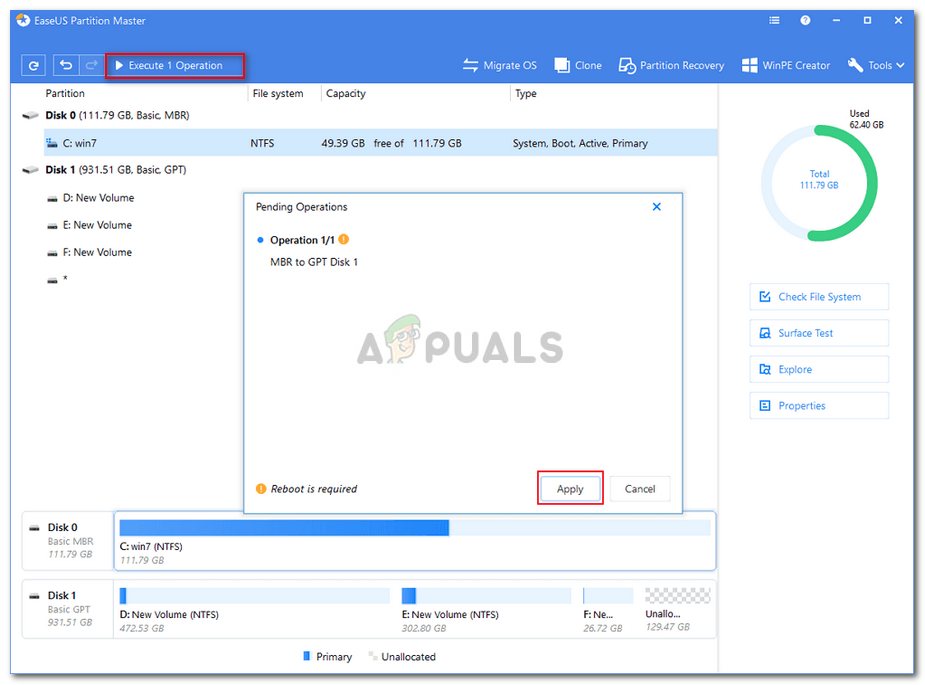Menukar MBR ke GPT kadang-kadang sangat diperlukan kerana partisi MBR mempunyai batasannya sendiri. Prosesnya, bagaimanapun, tidak selalu bebas masalah. Sebilangan pengguna telah melaporkan bahawa ketika mereka cuba menukar partisi cakera mereka dari MBR ke GPT, mereka diminta dengan ‘ Cakera yang ditentukan tidak boleh ditukar Ralat. Ini kerana untuk menukar cakera ke GPT, anda harus membersihkan terlebih dahulu dan kemudian menukarnya ke GPT. Walau bagaimanapun, Windows tidak membenarkan anda melakukannya semasa dijalankan pada cakera tersebut.

Cakera yang ditentukan tidak boleh ditukar
Master Boot Record atau MBR adalah struktur partisi lama yang diperkenalkan pada tahun 1983. Dengan perkembangan pesat dalam ukuran cakera keras, MBR perlahan-lahan digantikan oleh GPT. Partisi MBR hanya dapat berfungsi pada cakera keras dengan ukuran lebih rendah dari 2 TB dan hanya boleh membenarkan sehingga empat partisi sekaligus yang boleh menjadi masalah bagi sebilangan pengguna. Oleh itu, keperluan untuk menukar MBR ke GPT timbul.
MBR dapat ditukar menjadi GPT tanpa kesulitan besar menggunakan DiskPart yang merupakan utiliti baris perintah Windows untuk menguruskan cakera keras pada sistem anda. Namun, dalam beberapa kes, ketika mencoba mengubah MBR ke GPT, ada kemungkinan Anda akan diminta untuk menerima kesalahan tertentu. Kesalahan tersebut boleh diambil sebagai contoh. Dalam kes sedemikian, anda dapat mengatasi ralat dengan mudah dengan menggunakan alat pihak ketiga.
Apa yang menyebabkan Ralat ‘Disk Dinyatakan Tidak Boleh Dikonversi’ pada Windows 10?
Apabila anda menghadapi ralat tersebut semasa cuba menukar MBR ke GPT, ini mungkin disebabkan oleh faktor berikut -
- Windows berjalan pada cakera: Biasanya, apabila anda menghadapi ralat, ini kerana anda menjalankan Windows pada cakera tersebut. Dalam kes sedemikian, anda tidak akan dapat menukar cakera ke GPT menggunakan DiskPart.
Sekarang, jika anda tidak boleh menggunakan utiliti DiskPart yang disediakan oleh Microsoft di Windows, apa lagi yang boleh anda gunakan? Jawapannya cukup mudah. Anda boleh menukar cakera anda ke GPT dengan mudah menggunakan perisian pihak ketiga lain yang akan melakukannya untuk anda hanya dengan beberapa klik.
Penyelesaian: Menggunakan Partisi EaseUS untuk Penukaran
Baiklah, untuk menyelesaikan masalah ini, kami akan menggunakan alat pihak ketiga yang disebut EaseUS Partition Master. Ini adalah alat hebat yang boleh anda gunakan untuk menukar cakera dari MBR ke GPT atau sebaliknya, memperpanjang, menghapus atau membuat partisi baru menggunakan ruang yang tidak diperuntukkan. Ikuti langkah-langkah yang diberikan di bawah untuk menukar cakera anda ke GPT:
- Pertama sekali, muat turun perisian percubaan versi percuma dari di sini .
- Setelah dimuat turun, pasangkannya dan kemudian jalankan EaseUS Partition Master pada mesin anda.
- Apabila aplikasi dimuat, cukup cari cakera yang ingin anda ubah ke GPT. Klik kanan pada cakera itu dan pilih ‘ Tukar ke GPT '.
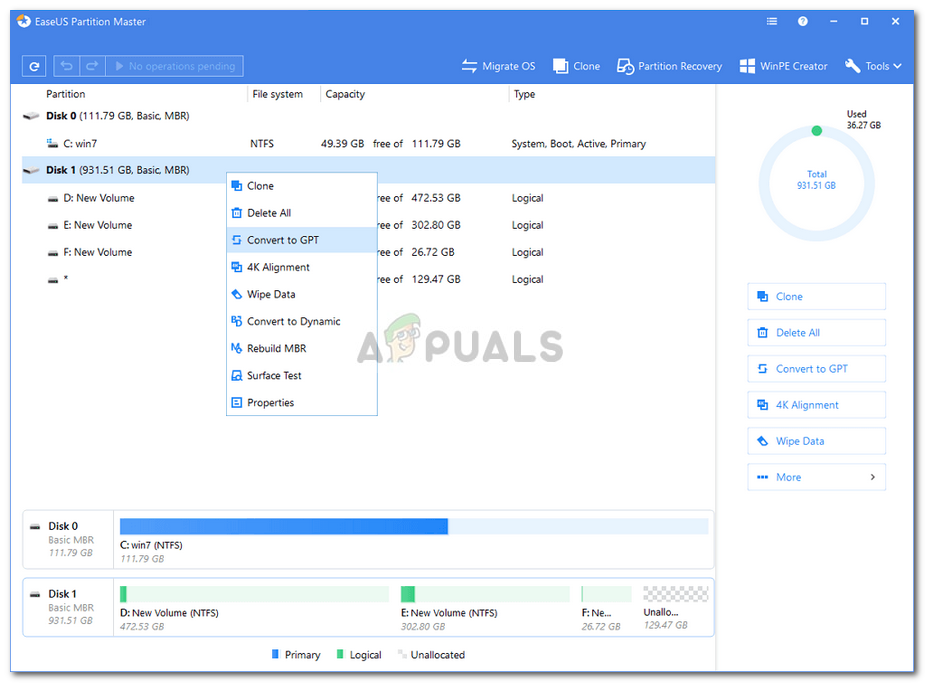
Menukar Cakera ke GPT
- Selepas itu, di sudut kiri atas, klik Jalankan Operasi .
- Pukul Memohon untuk memulakan penukaran.
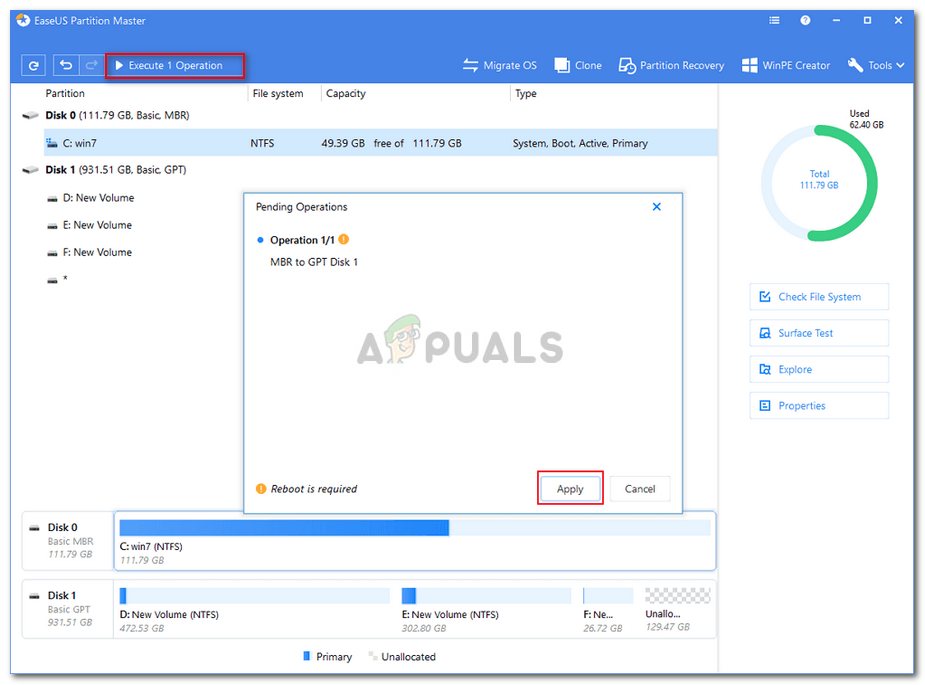
Melaksanakan Penukaran
- Anda perlu memulakan semula sistem anda sebelum penukaran bermula.
Itu sahaja, anda berjaya menukar cakera anda dari MBR ke GPT tanpa kehilangan data.
2 minit membaca